Guardado de datos escaneados en la tarjeta de memoria
Puede guardar los datos escaneados directamente en la tarjeta de memoria.
 Importante
Importante
-
No extraiga la tarjeta de memoria de la impresora en los siguientes casos:
-
Cuando el escaneado está en curso
- Antes de guardar los datos escaneados
-
- Por motivos de seguridad, recomendamos guardar una copia de seguridad de los datos escaneados en una tarjeta de memoria en otros soportes de forma periódica para evitar incidentes imprevistos.
- No asumimos ninguna responsabilidad por los daños o pérdidas de datos producidos por cualquier motivo, ni siquiera durante el periodo de garantía.
-
Cargue el original en la platina o en el ADF (alimentador automático de documentos).
-
Seleccione
 Escanear (Scan) en la pantalla INICIO.
Escanear (Scan) en la pantalla INICIO.Aparecerá la pantalla para seleccionar dónde guardar los datos.
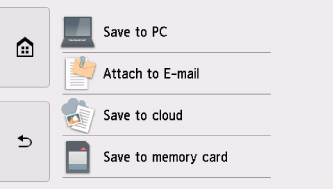
-
Introduzca la tarjeta de memoria en la ranura para tarjetas.
 Nota
Nota-
Si inserta la tarjeta de memoria antes de seleccionar Escanear (Scan) en la pantalla INICIO, aparece la pantalla de selección de fotografías en Imp. varias fotos (Select photo print).
Si se ha guardado tanto archivos de fotografía como archivos PDF en la tarjeta de memoria, se mostrará la pantalla de confirmación para seleccionar qué archivo imprimir.
Para mostrar la pantalla INICIO, puntee
 (INICIO).
(INICIO).
-
-
Seleccione
 Guardar a tarj. de memoria (Save to memory card).
Guardar a tarj. de memoria (Save to memory card). -
Seleccione
 Guardar a tarj. de memoria (Save to memory card).
Guardar a tarj. de memoria (Save to memory card).Aparecerá la pantalla de escaneado en espera.
-
Si fuese necesario, especifique la configuración.
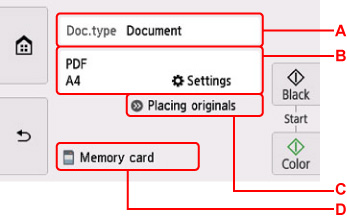
-
A: Seleccione el tipo de documento.
- Escaneo autom. (Auto scan)
-
La impresora detecta automáticamente el tipo de original y la imagen se reenvía con el tamaño, la resolución y el formato de datos optimizados.
 Importante
Importante-
Cargue los originales de la forma adecuada según su tipo; de lo contrario, puede que algunos no se escaneen correctamente.
Para obtener más información sobre cómo cargar el original:
-
No se puede escanear correctamente lo siguiente.
-
Fotos de tamaño A4
-
Documentos de tamaño inferior a 127 x 178 mm (5 x 7 pulgadas), como páginas de encuadernaciones en rústica dejando fuera el lomo
-
Originales en papel blanco fino
-
Originales largos y estrechos, como fotografías panorámicas
-
-
- Documento (Document)
- Seleccione el escaneado del documento.
- Fotografía (Photo)
- Seleccione el escaneado de la foto.
-
B: Muestra la pantalla Cnf. escaneo (Scan settings).
Para obtener más información sobre los elementos de configuración:
-
C: Muestra cómo cargar el original.
-
D: Muestra la pantalla de selección de destino.
-
-
Puntee en Negro (Black) o en Color.
 Nota
Nota- Si el original no se carga correctamente, aparece un mensaje en la pantalla táctil. Cargue el original en la platina o en el ADF según la configuración de escaneado.
-
Cuando se selecciona ON como Vista preliminar (Preview) en la pantalla de configuración de escaneado:
Antes de guardar el original escaneado en la tarjeta de memoria, aparece la pantalla de vista preliminar.
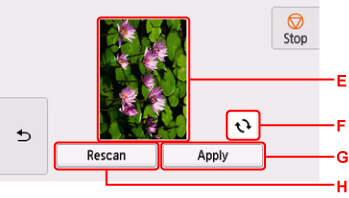
-
E: Se muestra la pantalla de vista preliminar de escaneado de datos.
-
F: Seleccione para girar la pantalla de vista preliminar.
Aparece si selecciona PDF o Compact PDF en Formato (Format) en la pantalla de configuración de escaneado.
-
G: Seleccione para guardar el original escaneado en la tarjeta de memoria.
-
H: Seleccione para volver a escanear el original.
-
-
Si carga el original en el ADF:
La impresora comenzará a escanear y los datos escaneados se guardarán en la tarjeta de memoria.
-
Si carga el original en la platina:
- Si selecciona JPEG para Formato (Format) en la pantalla de configuración de escaneado, la impresora inicia el escaneado y los datos escaneados se guardan en la tarjeta de memoria.
-
Cuando seleccione PDF o Compact PDF para Formato (Format) en la pantalla de configuración de escaneado, se mostrará la pantalla de confirmación que pregunta si se desea continuar escaneando, una vez completado el escaneado.
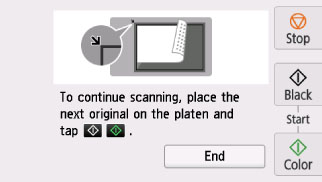
Si continúa escaneando, cargue el original en la platina y comience a escanear.
Si no continúa escaneando, seleccione Fin (End). Los datos escaneados se guardan en la tarjeta de memoria en un archivo PDF.
Cuando escanee originales de manera continua, puede guardar hasta 100 páginas de imágenes en un archivo PDF.
Una vez finalizado el escaneado, retire el original de la platina o de la ranura de salida del documento.
 Importante
Importante-
Si el resultado de escaneado con Escaneo autom. (Auto scan) no es satisfactorio, seleccione el tipo o el tamaño del documento según el original del paso 7.
 Nota
Nota- Si la tarjeta de memoria se llena cuando el escaneado de imágenes está en curso, únicamente se podrán guardar las imágenes ya escaneadas.
- Puede guardar hasta 2000 archivos de datos escaneados tanto en formato de datos PDF como JPEG.
-
El nombre de archivo y carpeta de los datos escaneados guardados en la tarjeta de memoria sigue esta nomenclatura:
- Nombre de carpeta: (extensión de archivo: PDF): CANON_SC\DOCUMENT\0001
- Nombre de carpeta: (extensión de archivo: JPG): CANON_SC\IMAGE\0001
- Nombre de archivo: números consecutivos, comenzando en SCN_0001
-
Fecha del archivo: la fecha y la hora de almacenamiento, como se establecen en la impresora.
Para obtener más información sobre cómo ajustar la fecha y hora:
-
Importación al ordenador de los datos escaneados guardados en una tarjeta de memoria
Puede importar al ordenador los datos escaneados guardados en una tarjeta de memoria. Después de escanear los datos, conecte la tarjeta de memoria al ordenador e importe los datos.

